在wps里面,我们应该如何对文字段落进行自动首行缩进的设置呢?下面就让小编告诉你wps文字设置自动首行缩进的方法。
wps文字设置自动首行缩进的方法:打开WPS,点击开始菜单下的“新样式”按钮
出现下面界面
点击“格式”按钮
弹出的对话框中点击下面的格式按钮,选择段落。
出现下面的段落编辑界面。
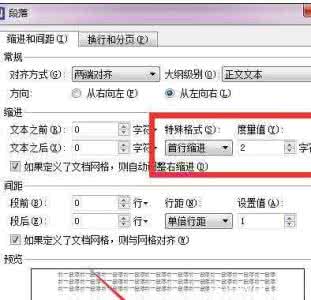
特殊格式选择首行缩进
度量值选择2字符,然后确定
这时会返回到之前的选项框,勾选下面的同时保存到模版,确定。
在wps里面,我们应该如何对文字段落进行自动首行缩进的设置呢?下面就让小编告诉你wps文字设置自动首行缩进的方法。
wps文字设置自动首行缩进的方法:打开WPS,点击开始菜单下的“新样式”按钮
出现下面界面
点击“格式”按钮
弹出的对话框中点击下面的格式按钮,选择段落。
出现下面的段落编辑界面。
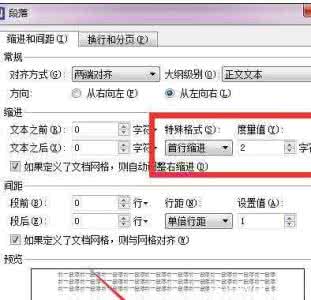
特殊格式选择首行缩进
度量值选择2字符,然后确定
这时会返回到之前的选项框,勾选下面的同时保存到模版,确定。
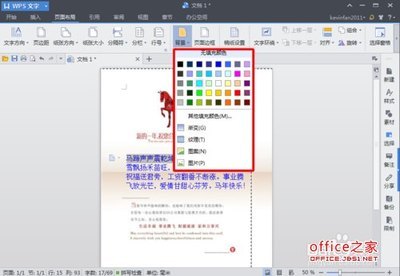
WPS文字如何设置页面——简介 上篇小编和大家分享了Office中“Word文档如何设置页面”,那么在WPS文字中又是如何来设置页面的呢? 今天小编继续为大家带来WPS文字是如何设置页面的。WPS文字如何设置页面——工具/原料WPS文字WPS文字

方法1:在“段落”对话框设置段落缩进用户可以在Word2013的“段落”对话框中设置段落缩进,操作步骤如下所述:第1步,打开Word2013文档窗口,选中需要设置段落缩进的文本段落。在“开始”功能区的“段落”分组中单击显示段落对话框按钮,如图
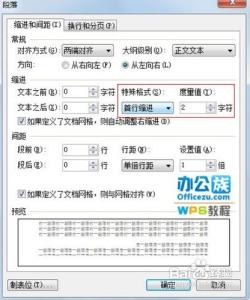
为了减少不必要的操作,在wps中编辑文档的时候,都会设置自动首行缩进的功能,下面就让小编告诉你wps怎样设置自动首行缩进。wps设置自动首行缩进的方法1、打开WPS,点击格式工具条最左侧的AA按钮。2、在右边弹出的选项中,点击正文旁的
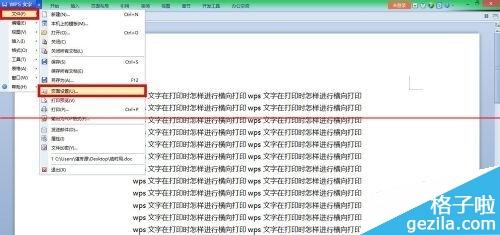
我们在制作完成一篇wps文档后,可能需要将其打印出来,掌握wps文字打印的功能,对我们今后的工作会有很多的帮助,下面就让小编告诉你wps文字如何设置打印功能。wps文字设置打印功能的方法1、控制打印页码范围选定页码进行打印:在“页码范
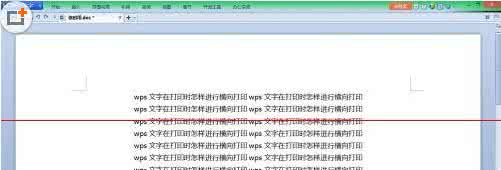
wps文字是可以去设置横向打印文档的,你知道怎么做吗?下面小编就为你介绍wps文字如何设置横向打印的方法啦!wps文字设置横向打印的方法:方法一适用于不太适应wps文字新界面的用户。首先打开你的wps文字软件,并打开你将要打印的文档,将